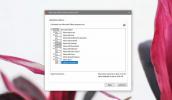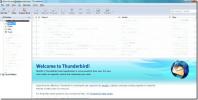Kako spremeniti barvo ozadja v programu Windows Photo Viewer
Brskalniki, ne glede na to, ali so namenjeni za splet, datoteke ali slike, imajo pretežno belo ozadje. Spletnim brskalnikom običajno ni na voljo nastavitve za spreminjanje barve ozadja, vendar bodo gledalci slik tretjih oseb in brskalniki datotek imeli temno barvo ali pa vam dajo možnost, da jo spremenite. Windows Photo Viewer pa nima te možnosti. Če mu želite dati temnejšo barvo ozadja in / ali jo prosto spremeniti, morate v registru sistema Windows spremeniti majhne spremembe. Tukaj je opisano.
To bi moralo delovati v vseh različicah sistema Windows od Windows 7 ali novejših. Odprite register tako, da v polje Run zaženete »regedit« in sledite naslednjim korakom.
1. Pojdite na HKEY_CURRENT_USER \ Software \ Microsoft \ Windows Photo Viewer \ Viewer
2. Ustvarite novo vrednost DWORD in ga poimenujte »BackgroundColor« (minus narekovaj)

3. Odprite meni Uredi> Spremeni v zgornjem meniju in vnesite barvo, ki jo želite nastaviti za ozadje, tako da uporabite njegovo HEX vrednost v formatu ff000000. Pred vsako vrednostjo mora biti „ff“. Na primer, črna: ff000000, rdeča: ffff0000, modra: ff3333ff, rumena: ffffff00 itd.

To je vse, kar morate storiti. Kliknite »V redu« in odprite sliko v programu Windows Photo Viewer. Ozadje bo zdaj ne glede na barvo, ki jo nastavite.

To smo poskusili v sistemu Windows 10, kjer je prikazovalnik fotografij Windows privzeto skrit. Tukaj je opisano, kako lahko omogočiti to. Trik je koristen, če gledate slike s prozornim ozadjem. Prav tako pomaga zmanjšati obremenitev oči, ko ponoči brskate po slikah ali v sobi z majhno svetlobo.
Iskanje
Zadnje Objave
Iskanje, ustvarjanje makrov in avtomatiziranje dejanj s KeyBreeze App Launcherjem
Zaganjalniki aplikacij se uporabljajo za hitro izvajanje dolgih in ...
Kako odstraniti Skype za podjetja v operacijskem sistemu Windows 10
Pokrili smo, kako lahko odstranite aplikacijo Skype UWP v sistemu W...
Kako konfigurirati Mozilla Thunderbird v operacijskem sistemu Windows 7
Mozilla Thunderbird je ena najhitreje rastoče programske opreme za ...